Korisnici Facebooka povremeno mogu naići na "Pogreška u izvođenju upita' poruka o pogrešci pri pokušaju objavljivanja u grupama. Ova se pogreška također može pojaviti kada korisnici pokušavaju poslati poruke prodavačima na tržištu.
Kako ispraviti pogrešku u izvođenju upita na Facebooku
Odjavite se i ponovno pokrenite uređaj
Ako je ovo samo privremena greška uzrokovana nekim nedosljednostima u vašoj trenutnoj sesiji, pokušajte se odjaviti.
Odjavite se sa svog Facebook računa i zatvorite preglednik/aplikaciju.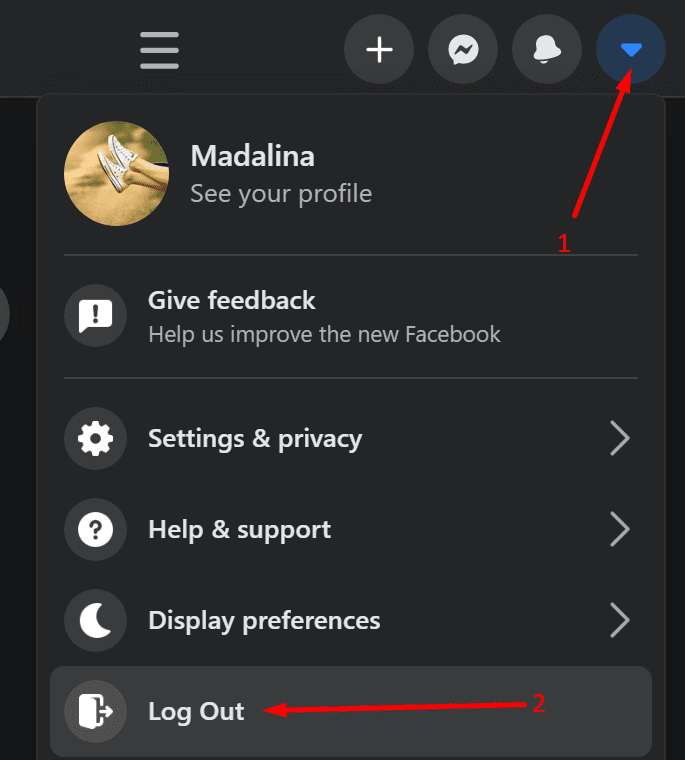
Zatim ponovno pokrenite uređaj. Ovo bi trebalo izbaciti sve privremene datoteke povezane s vašom trenutnom sesijom prijave.
Nakon što ste ponovo pokrenuli uređaj, ponovno se prijavite na Facebook. Nadamo se da će platforma sada bez problema dovršiti pretraživanja upita.
Ažurirajte aplikaciju/preglednik
Provjerite koristite li najnoviju verziju Facebook aplikacije. Ako svom računu pristupate putem web-preglednika, provjerite postoji li dostupna novija verzija preglednika. Pokretanje zastarjelih verzija preglednika može uzrokovati razne probleme.
- Na Androidu ili iOS-u otvorite Trgovina igračaka ili Trgovina aplikacijama.
- Traziti Facebook.
- Udari ažuriranje gumb pored aplikacije.

- Ako nema gumba za ažuriranje, to znači da već koristite najnoviju verziju aplikacije.
Da biste ažurirali svoj preglednik, kliknite na izbornik preglednika i idite na Pomoć → Oko. Pritisnite gumb Ažuriraj i zatim ponovno pokrenite računalo.

Očistite predmemoriju i onemogućite proširenja
Brisanje predmemorije preglednika i isključivanje proširenja može vam pomoći da popravite ovu pogrešku Facebook upita.
Imajte na umu da će vas brisanjem predmemorije odjaviti sa svih vaših mrežnih računa. Provjerite jeste li spremili svoje lozinke kako biste spriječili dodatne probleme s prijavom nakon brisanja predmemorije.
- Kliknite na izbornik preglednika i idite na Povijest.
- Zatim odaberite Obriši podatke pregledavanja.
- Kliknite na Obriši podatke a zatim ponovno pokrenite uređaj.

- Zatim ponovno kliknite na izbornik preglednika.
- Dođite do Ekstenzije (ili Više alata → Ekstenzije).
- Onemogućite sva svoja proširenja.

- Ponovno pokrenite preglednik i provjerite postoji li pogreška.
Ako dobijete ovu pogrešku na mobilnom uređaju, izbrišite predmemoriju. Ići Postavke, Odaberi pohrana, i očistite neželjene datoteke.

Ponovno instalirajte Facebook
Ako ništa nije uspjelo, pokušajte deinstalirati Facebook aplikaciju. Dugo dodirnite ikonu aplikacije i odaberite Deinstaliraj ako koristite mobilnu verziju. Ponovno pokrenite svoj mobilni uređaj. Zatim se vratite u Play Store ili Apple Store i ponovno ga instalirajte.
Ako ništa nije radilo, možda je Marketplace neaktivan. Provjerite jesu li se drugi korisnici nedavno žalili na isti problem.
Slobodno prijavite problem na Facebook tako da posjetite Pomoć i podrška → Prijavi problem.